YouTube đã bắt đầu thử nghiệm Clip – tính năng mới của công ty cho phép người xem tạo các clip ngắn từ video và luồng trực tiếp. Với sự bổ sung này, bạn có thể dễ dàng chia sẻ những khoảnh khắc thú vị từ video mà không gặp bất kỳ rắc rối nào. Thời lượng của các clip được tạo có thể ở bất kỳ đâu giữa 5 giây và 60 giây. Trong bài viết này, chúng tôi chỉ cho bạn cách bạn có thể sử dụng tính năng Clip mới trên YouTube để tạo các video clip ngắn.
Sử dụng Clip trên YouTube
Dựa theo YouTube, Clip hiện đang trong giai đoạn alpha giới hạn. Do đó, không phải tất cả các kênh đều hỗ trợ tính năng này và YouTube đã bật có chọn lọc tính năng này trên một số kênh nhất định. Xem xét hạn chế này, chúng tôi cũng đã thêm một giải pháp của bên thứ ba mà bạn có thể sử dụng để sao chép phần nào chức năng của Clip.
Clip trên YouTube Web
1. Trong YouTubegiao diện web của, bạn sẽ nhận thấy một nút ‘Clip’ mới nếu tính năng có sẵn trên kênh. Nhấp vào đó và đợi cửa sổ bật lên tạo clip xuất hiện. Hãy ghi nhớ rằng bạn sẽ chỉ thấy nút này nếu bạn đã đăng nhập vào YouTube.
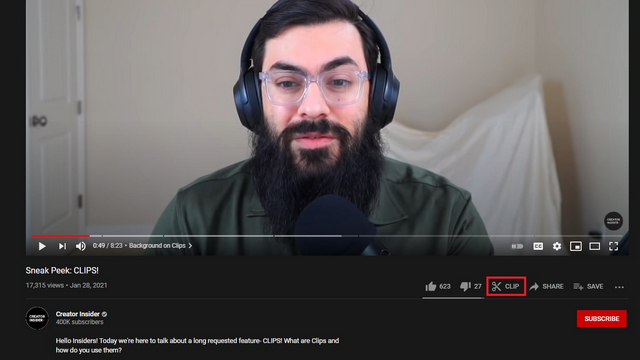
2. Bây giờ bạn có thể sử dụng cửa sổ xem trước để chọn thời lượng chính xác của clip. Điều đáng chú ý là bạn cũng có thể chỉ định thời gian chính xác trong hộp dấu thời gian ngay phía trên cửa sổ xem trước. Để nhớ lại, các clip có thể từ 5 giây đến 60 giây.

3. Thêm tiêu đề cho clip và bấm vào nút ‘Chia sẻ Clip’ để chia sẻ clip với bạn bè của bạn. Tại đây, bạn có thể chọn chia sẻ trực tiếp clip lên các nền tảng mạng xã hội bao gồm Facebook, Twitter, KakaoTalk, Reddit, VK, Odnoklassniki, Pinterest, Tumblr, LinkedIn, Mix và thậm chí cả email. Bạn cũng có thể sao chép liên kết đến clip bằng cách nhấp vào nút Sao chép.
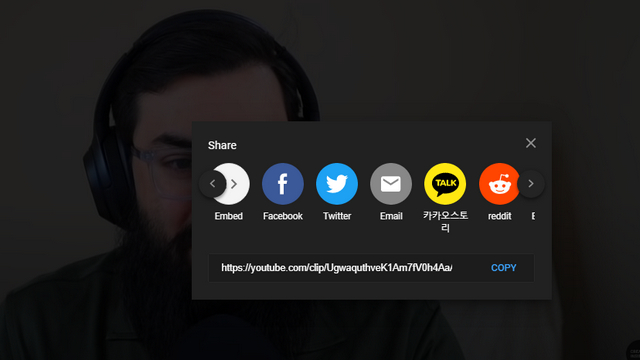
4. Khi bạn bè của bạn truy cập video từ liên kết bạn vừa tạo, họ sẽ chỉ thấy phần bạn đã đánh dấu. Hơn nữa, phần được đánh dấu sẽ tiếp tục lặp lại cho đến khi người dùng nhấp vào nút ‘Xem toàn bộ video’ để xem toàn bộ video. Tiêu đề của clip cũng sẽ hiển thị cho người nhận.
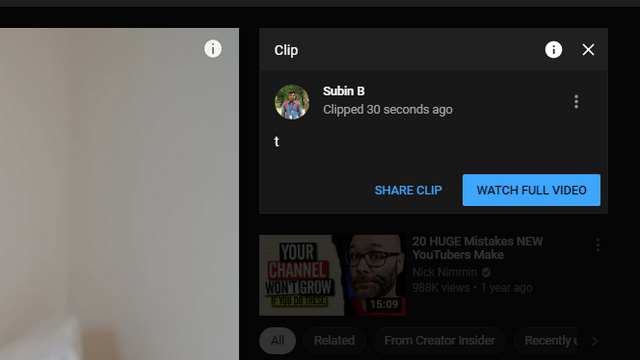
Clip trên YouTube Di động
YouTube Hiện tại, clip chỉ giới hạn cho các thiết bị Android. Tuy nhiên, công ty đã hứa sẽ đưa tính năng này lên YouTube cho iOS trong tương lai gần.
1. Mở YouTube ứng dụng và nhấn vào nút ‘Clip’. Bây giờ bạn sẽ được đưa đến giao diện tạo clip. không giống YouTube web, bạn không thể chỉ định khoảng thời gian trong hộp dấu thời gian ở đây. Thay vào đó, bạn nên sử dụng thanh trượt để chọn chính xác thời gian. Khi bạn đã hoàn tất thời lượng, nhấn vào ‘Chia sẻ Clip’ để chia sẻ phần của video.
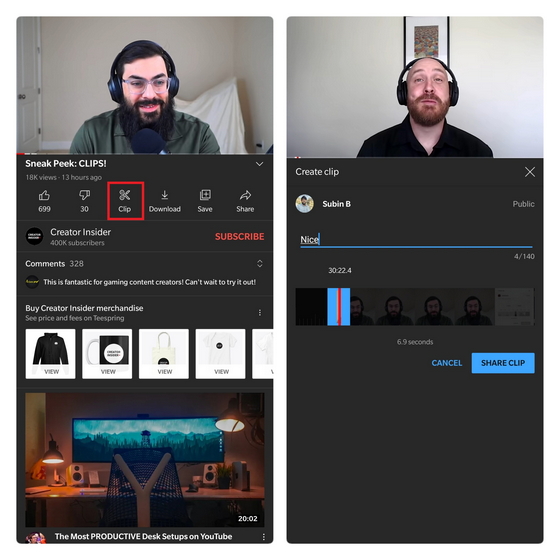
2. Bây giờ, bạn sẽ thấy trang chia sẻ của Android để giúp bạn nhanh chóng chia sẻ clip với bạn bè của mình. Bạn cũng có thể nhấn nút ‘Sao chép liên kết’ để sao chép liên kết của clip vào khay nhớ tạm.
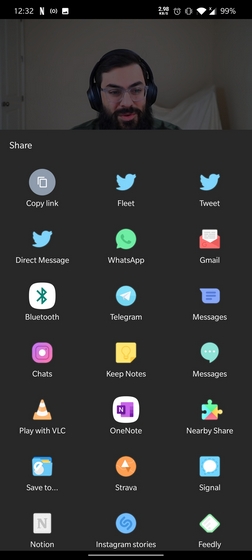
Giải pháp của bên thứ ba cho video clip
Vì Clips vẫn đang ở giai đoạn alpha nên nó không hỗ trợ phần lớn YouTube kênh ra khỏi đó. Do đó, đây là một số giải pháp thay thế để tái tạo chức năng của Clip cho đến khi YouTube chính thức thêm nó. Phương pháp chủ yếu thay đổi dựa trên khía cạnh nào của Clip mà bạn quan tâm nhất.
Nếu bạn là người muốn chia sẻ những khoảnh khắc cụ thể từ một YouTube video, bạn có thể sử dụng dấu thời gian để làm điều đó. Mở một YouTube video và nhấp vào Chia sẻ. Từ trang Chia sẻ, chọn hộp kiểm ‘Bắt đầu lúc
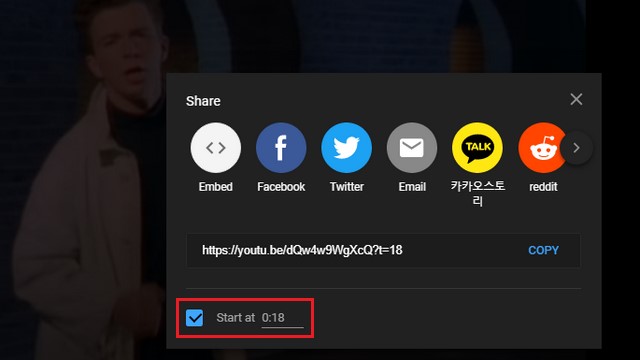
Mặt khác, nếu bạn giống tôi dự định sử dụng Clip chỉ để lặp lại các phần cụ thể của video, thì có một tiện ích mở rộng của Google Chrome dành cho cái tên ‘Looper’. Với Looper, bạn có thể dễ dàng lặp lại một phần của video cho đến khi bạn cảm thấy mệt mỏi với nó. Sau khi tải xuống, bạn sẽ có nút ‘Vòng lặp’ mới cung cấp quyền truy cập vào thanh trượt gọn gàng để kiểm soát thời lượng vòng lặp.
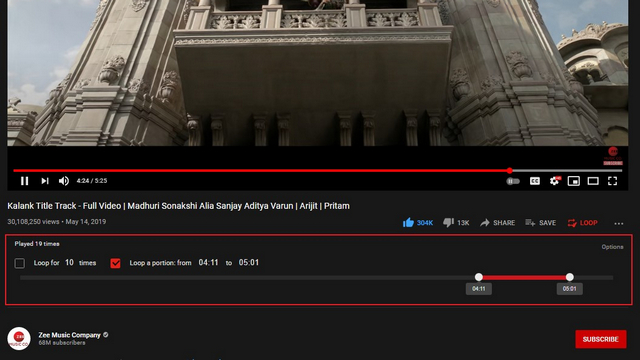
Tải xuống Looper cho YouTube (Cửa hàng Chrome trực tuyến)
Cố gắng YouTube Clip để chia sẻ nội dung nổi bật
Có Clip, YouTube đã mang đến tính năng cắt ghép vốn đã phổ biến trên các nền tảng phát trực tiếp khác như Twitch. Sẽ rất thú vị nếu YouTubeViệc triển khai Clip chứng tỏ là một cú hit ngay lập tức khi chia sẻ những khoảnh khắc quan trọng trong video. Đó là điều mà chúng ta sẽ phải đợi và tìm hiểu khi YouTube triển khai rộng rãi các Clip cho tất cả các kênh. Để biết thêm các mẹo như vậy, hãy xem bài viết của chúng tôi về YouTube các mẹo và thủ thuật.
